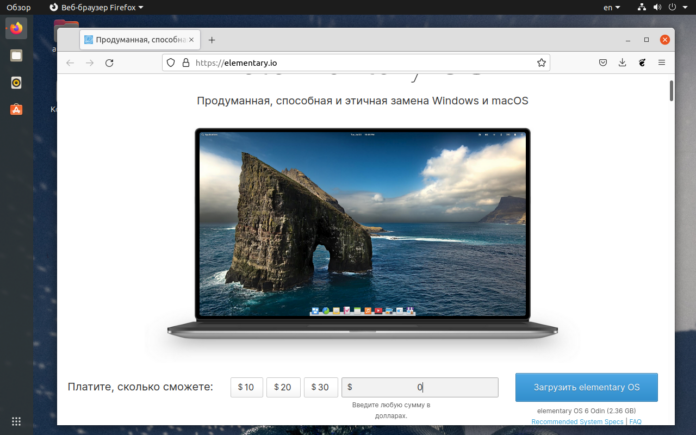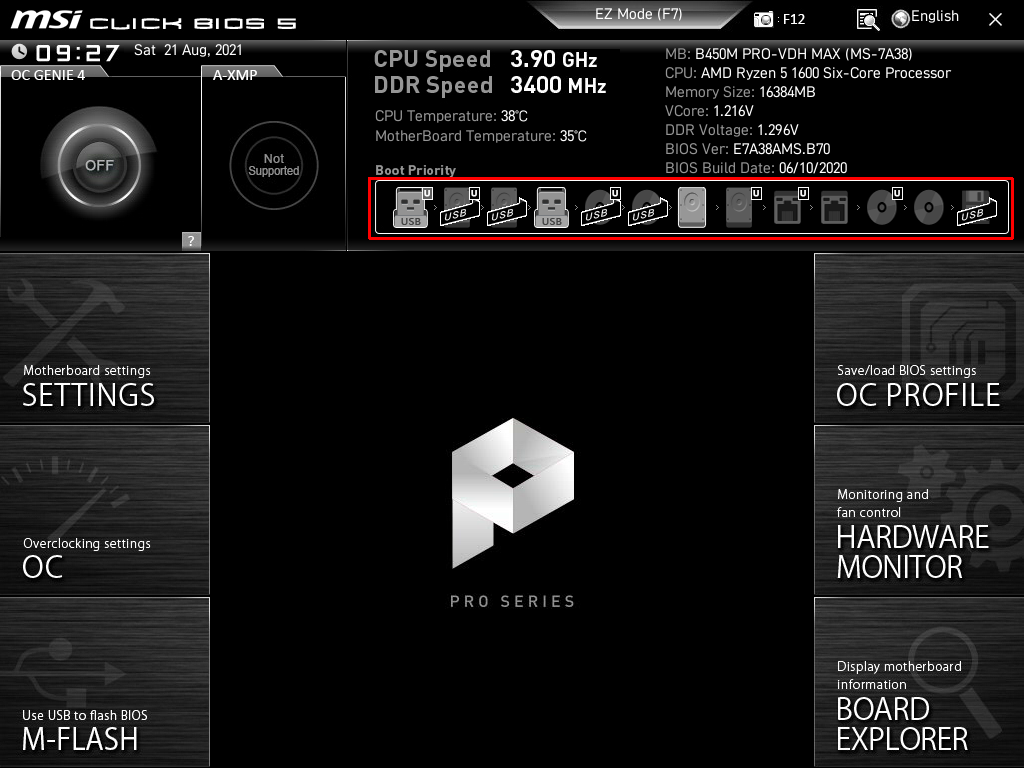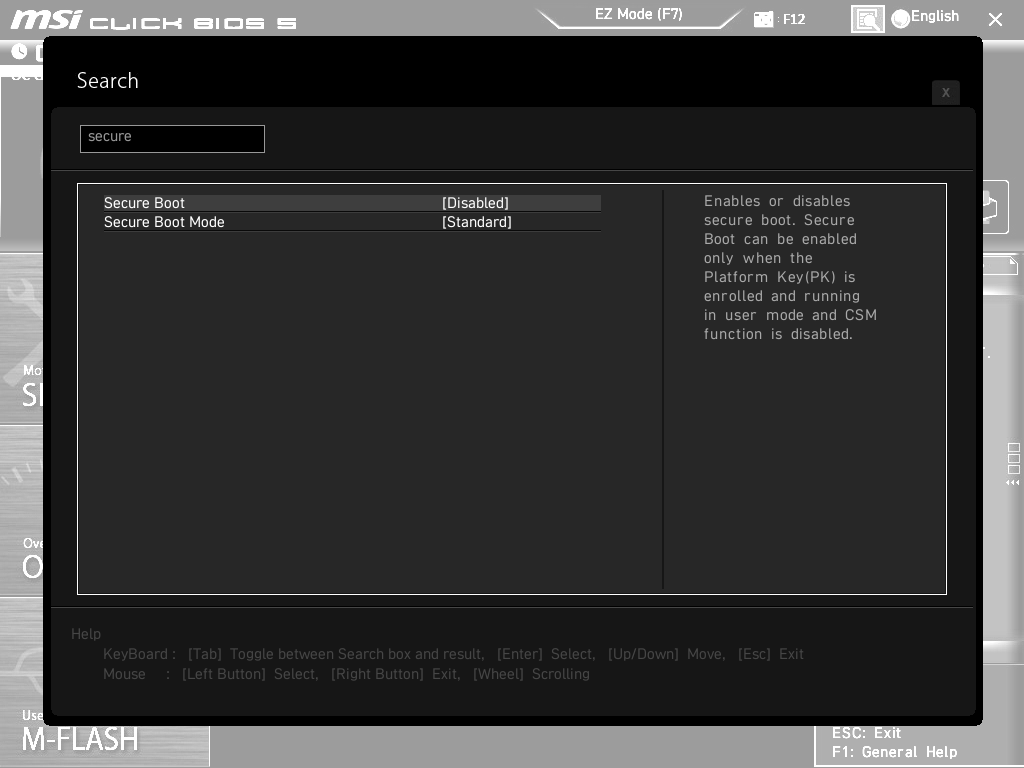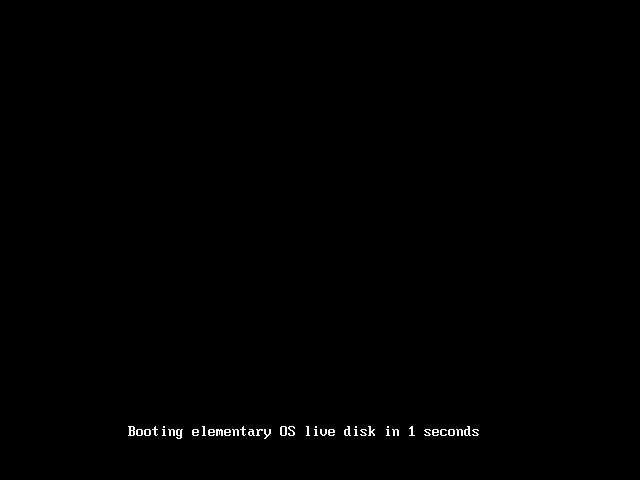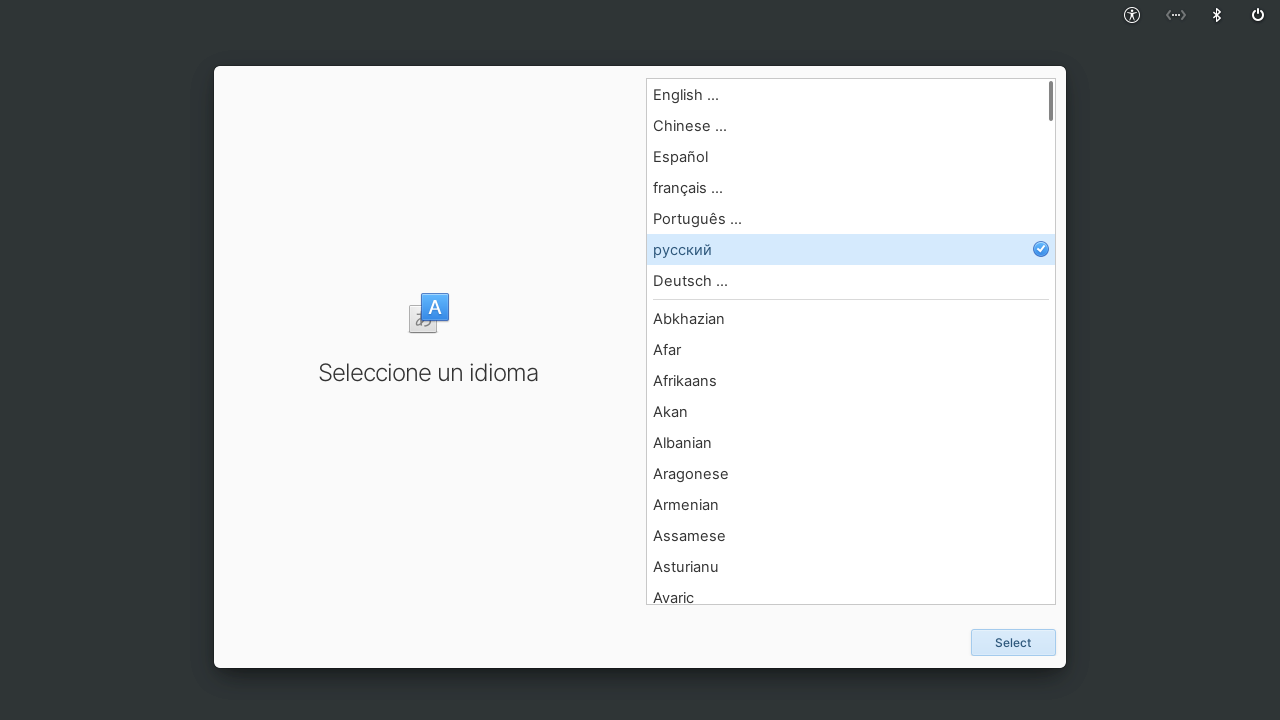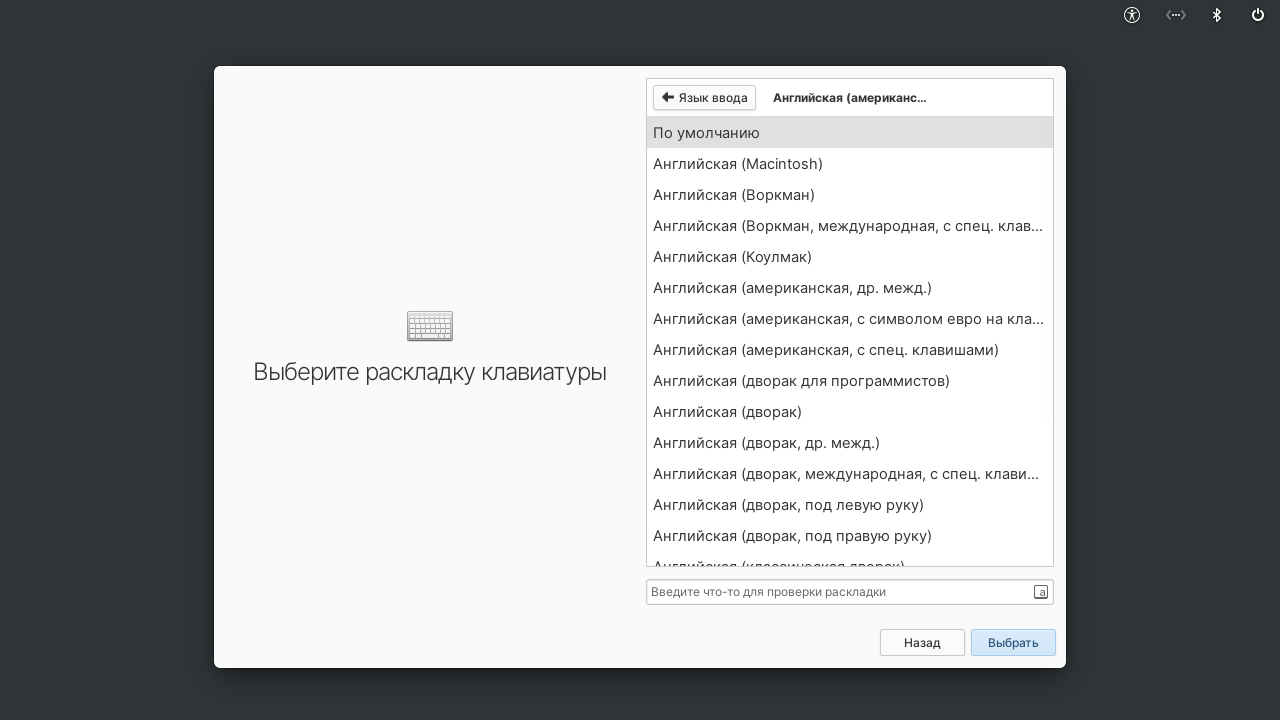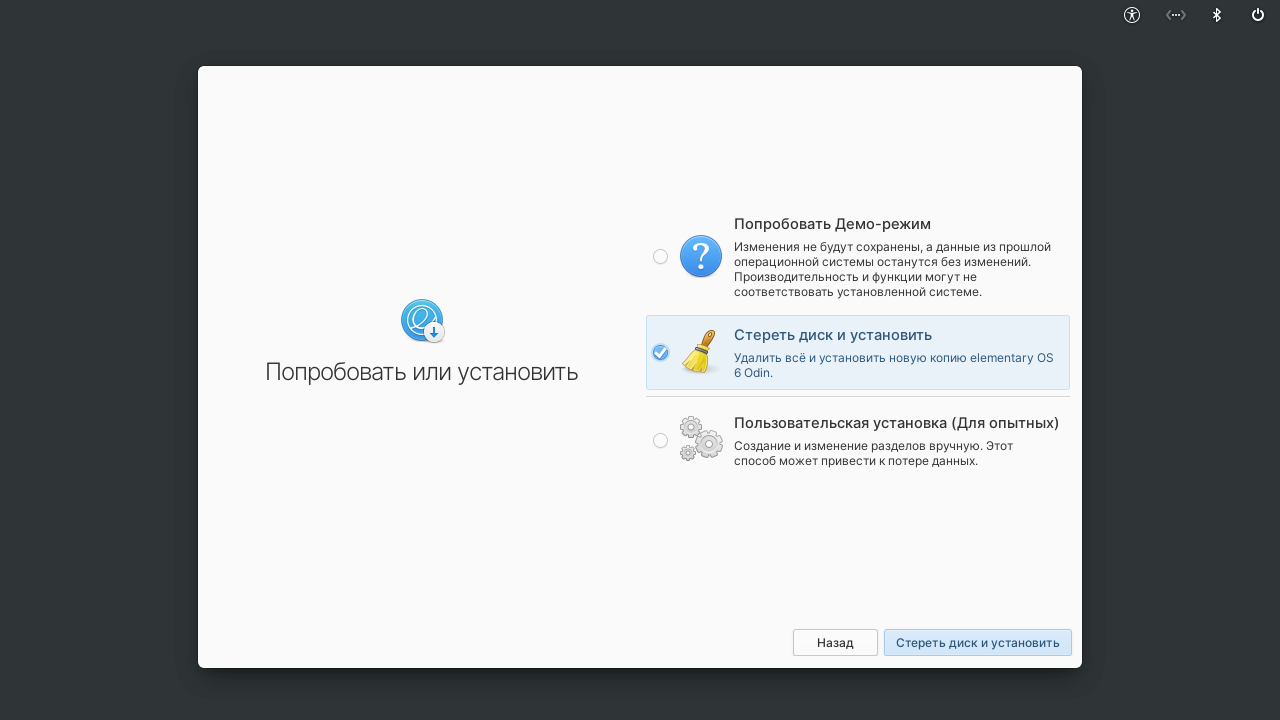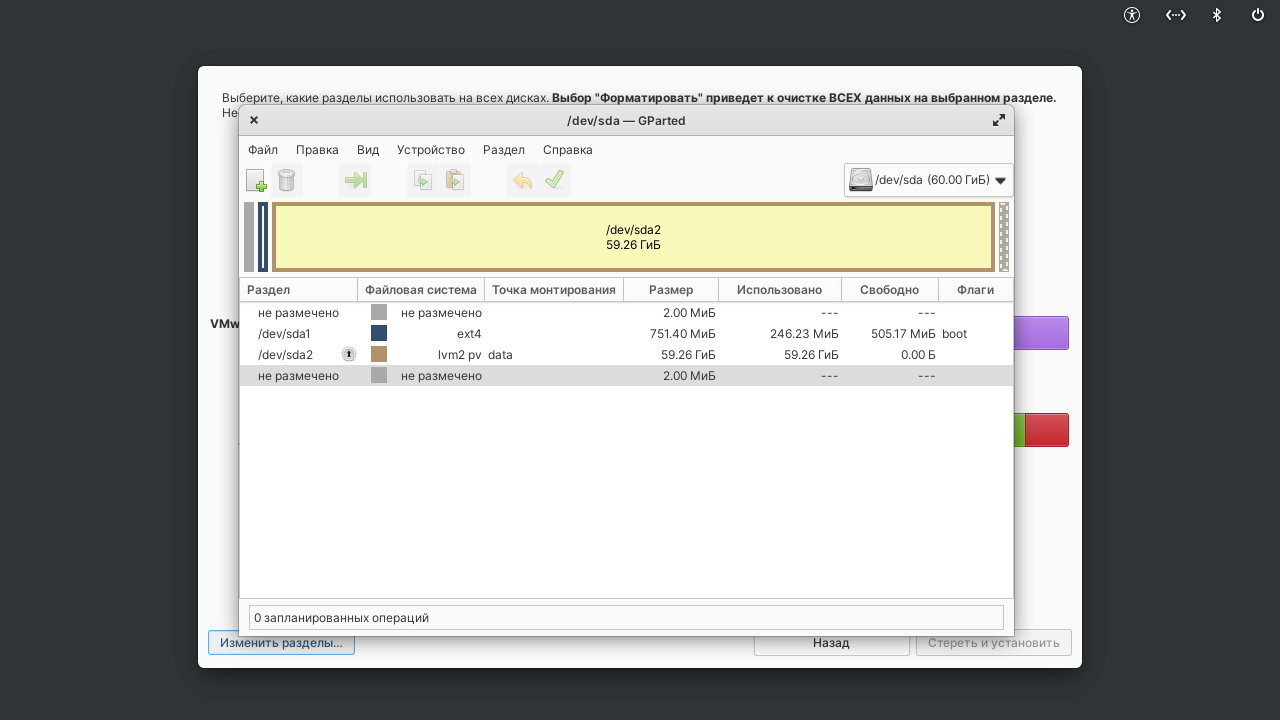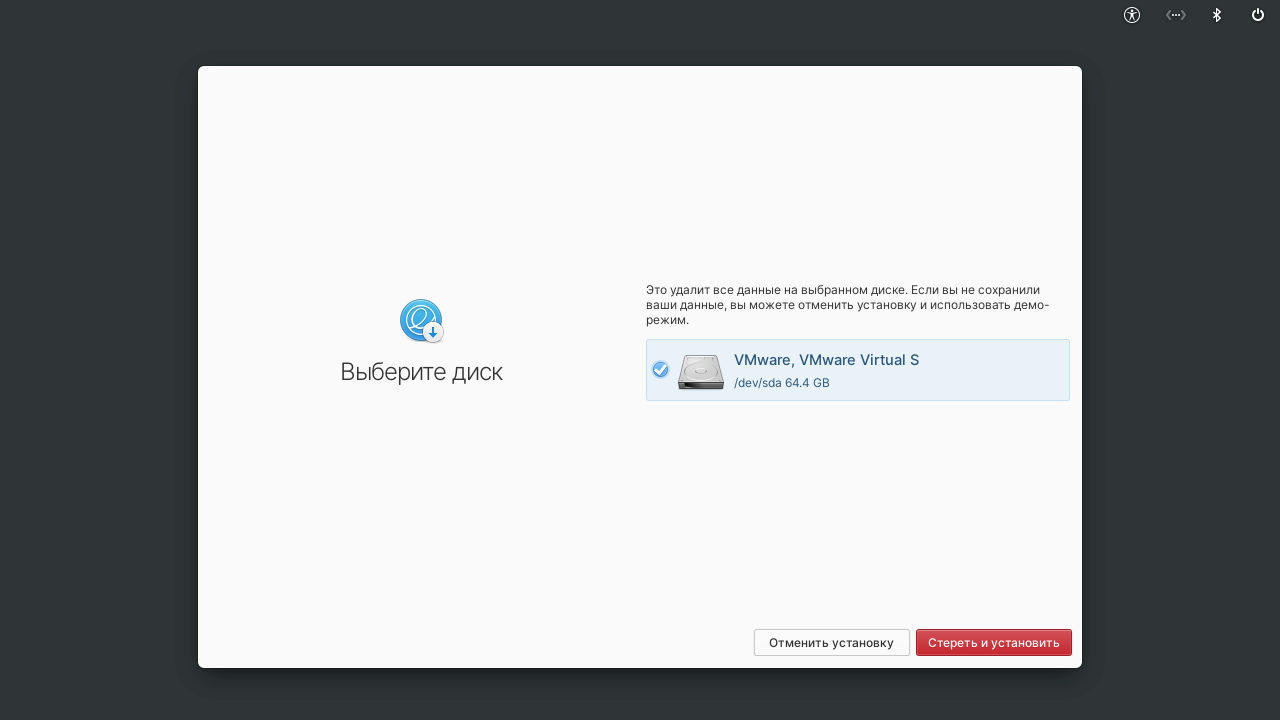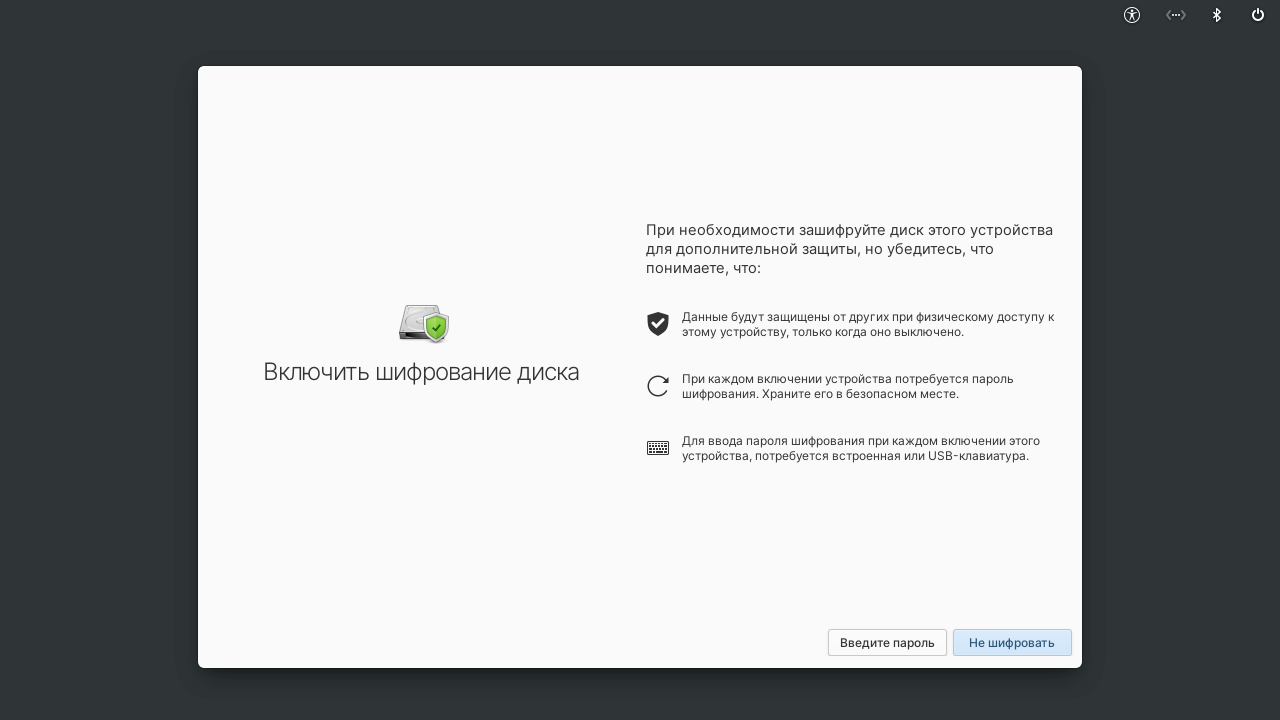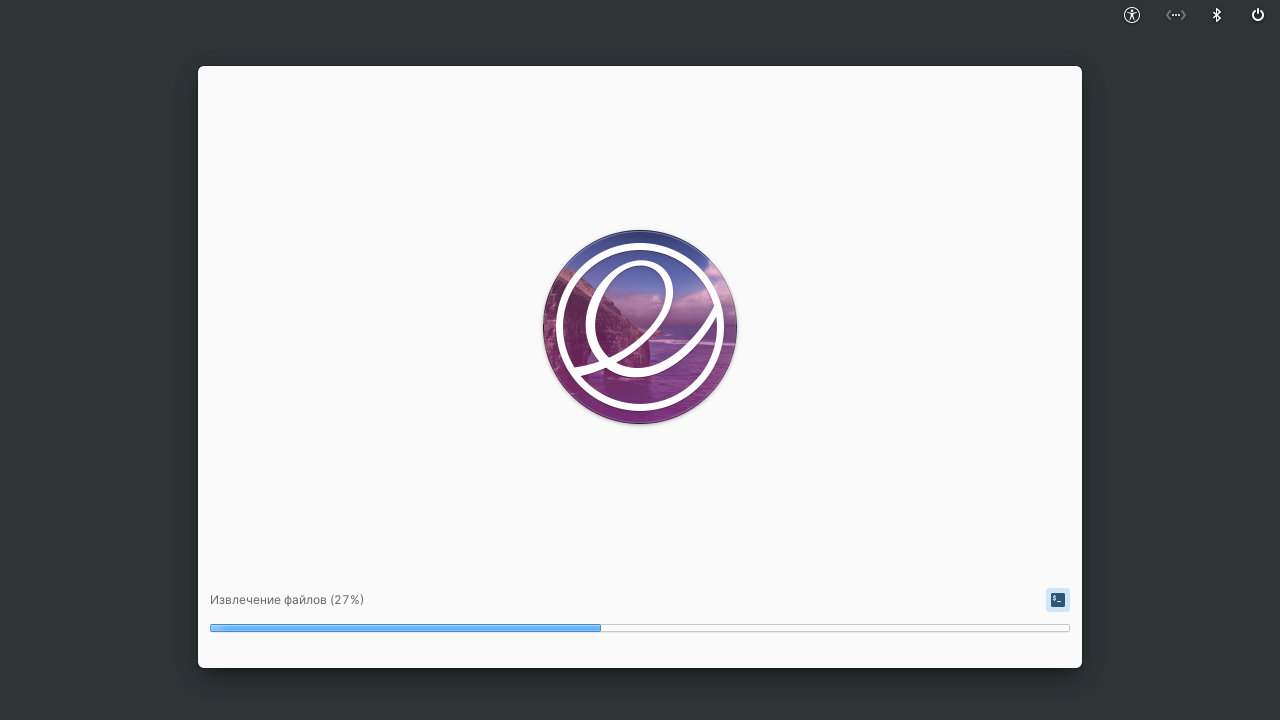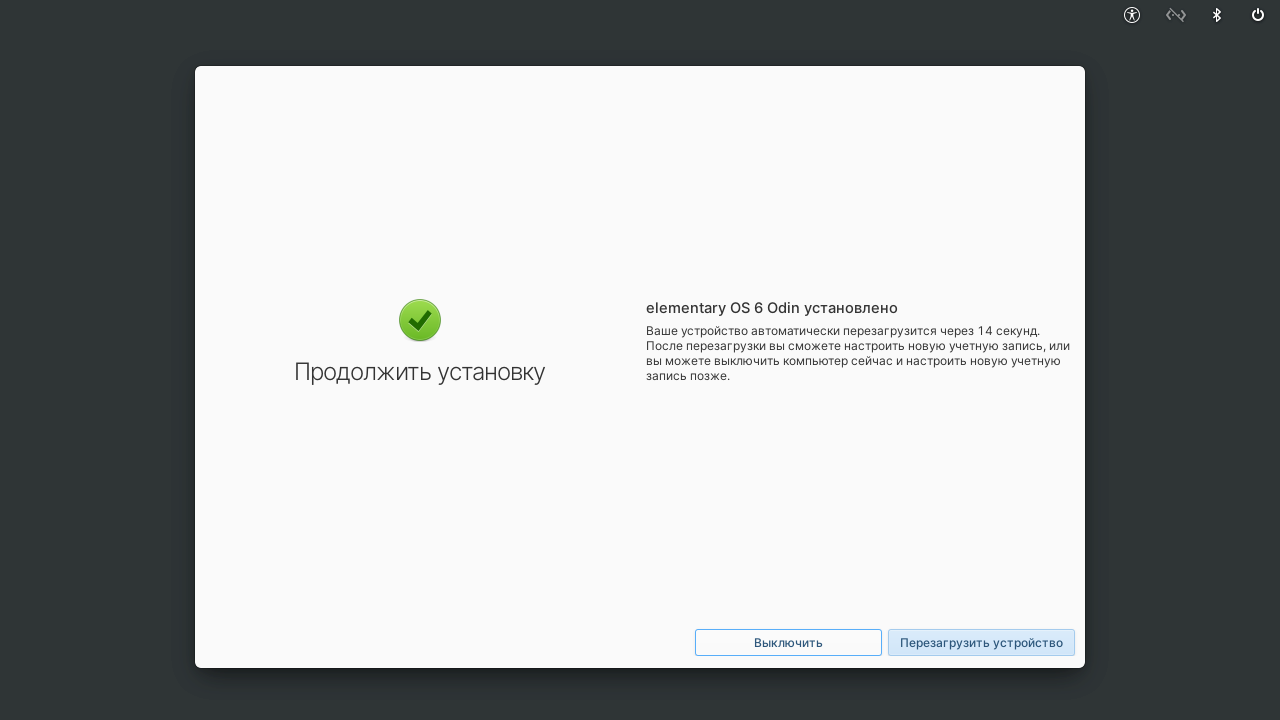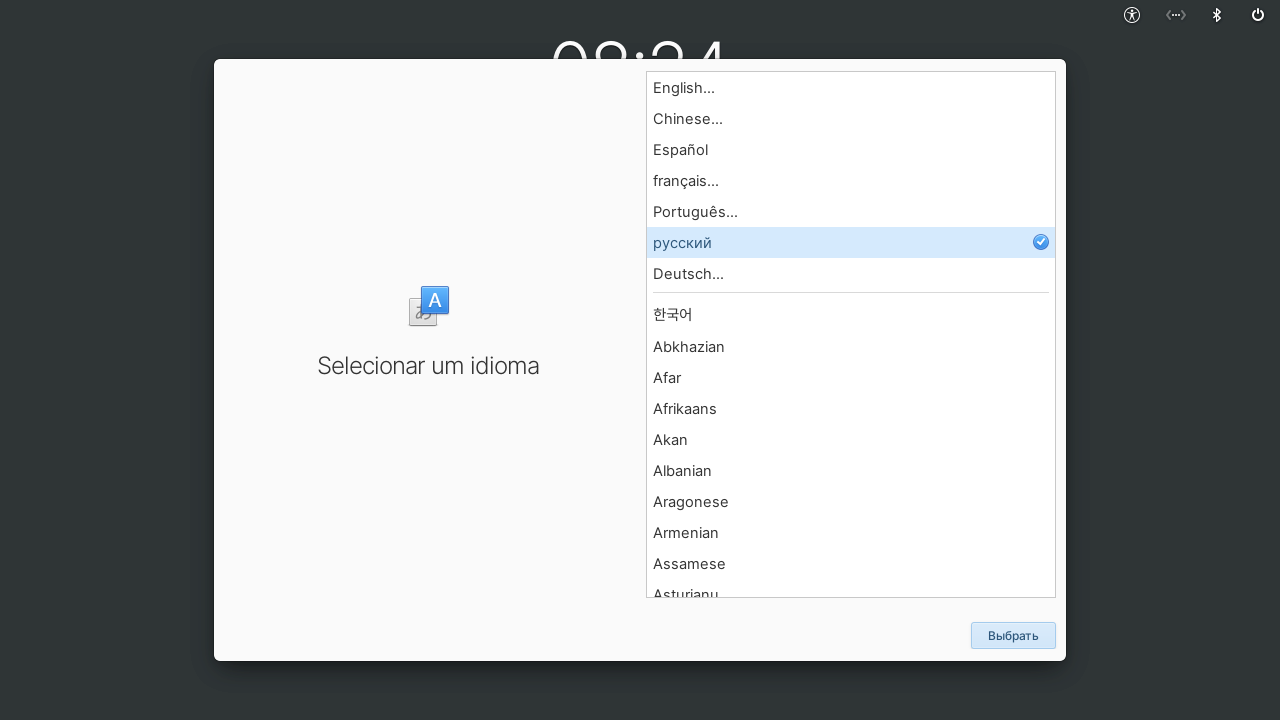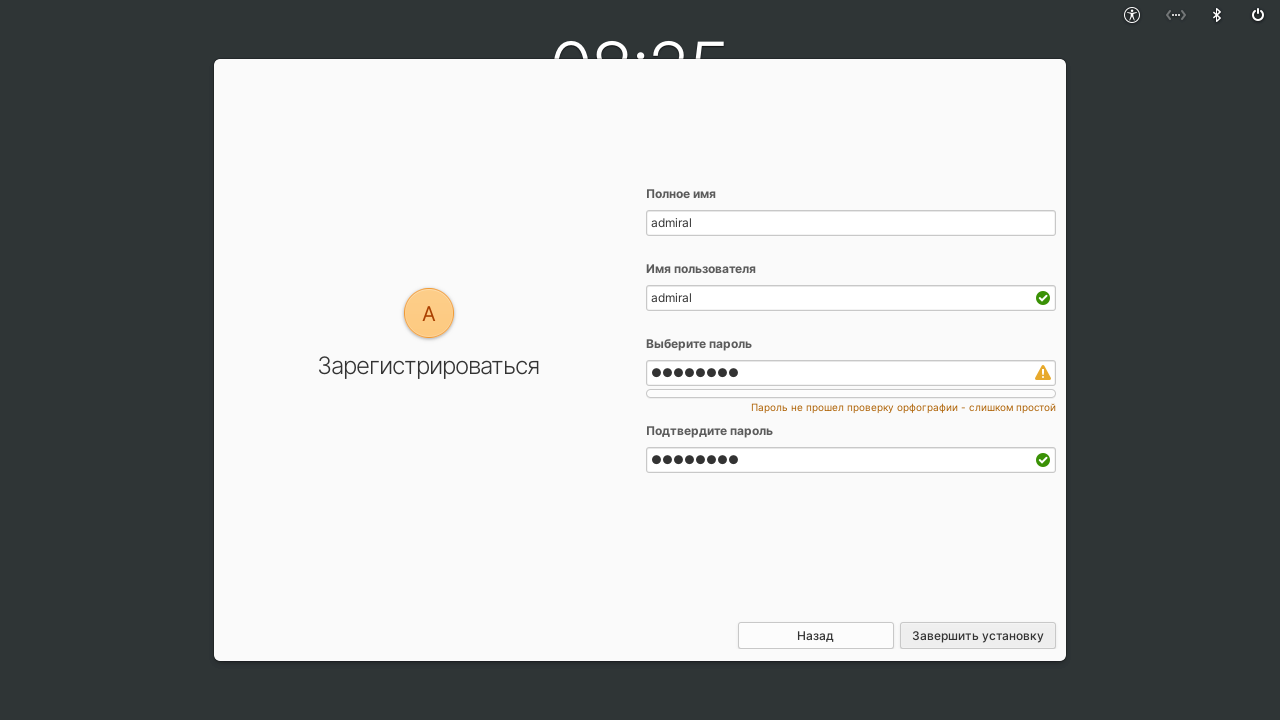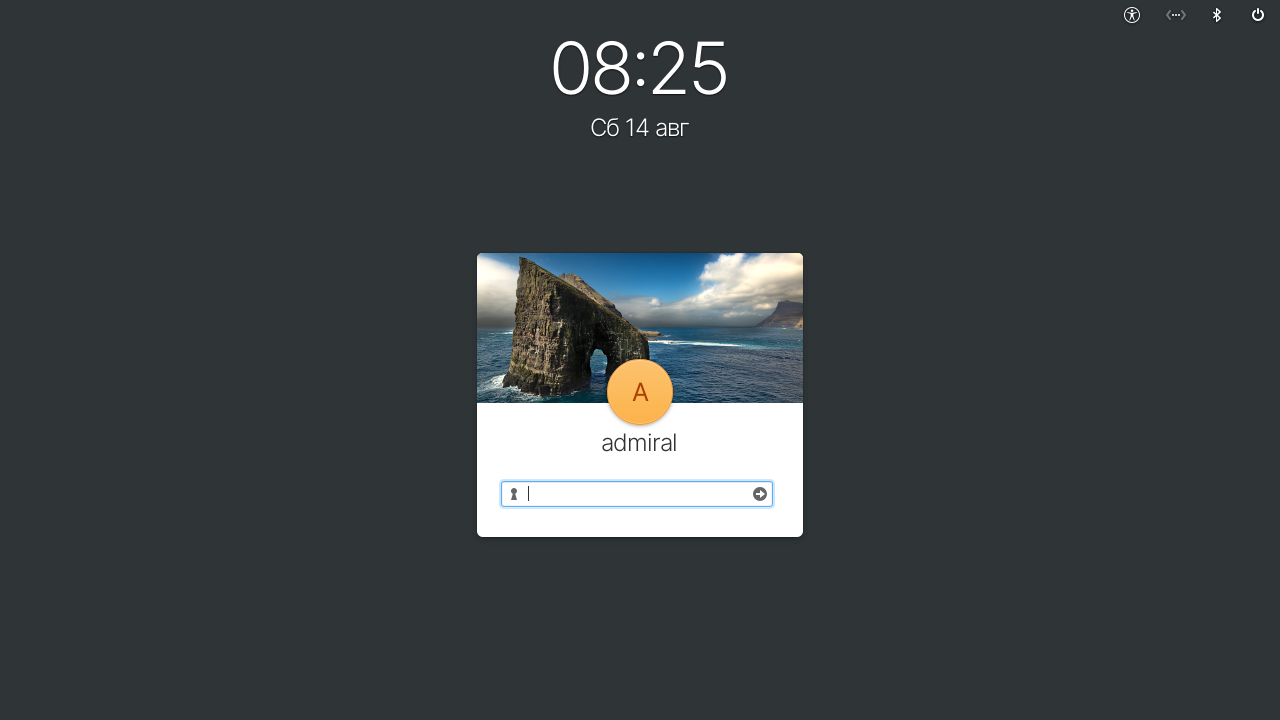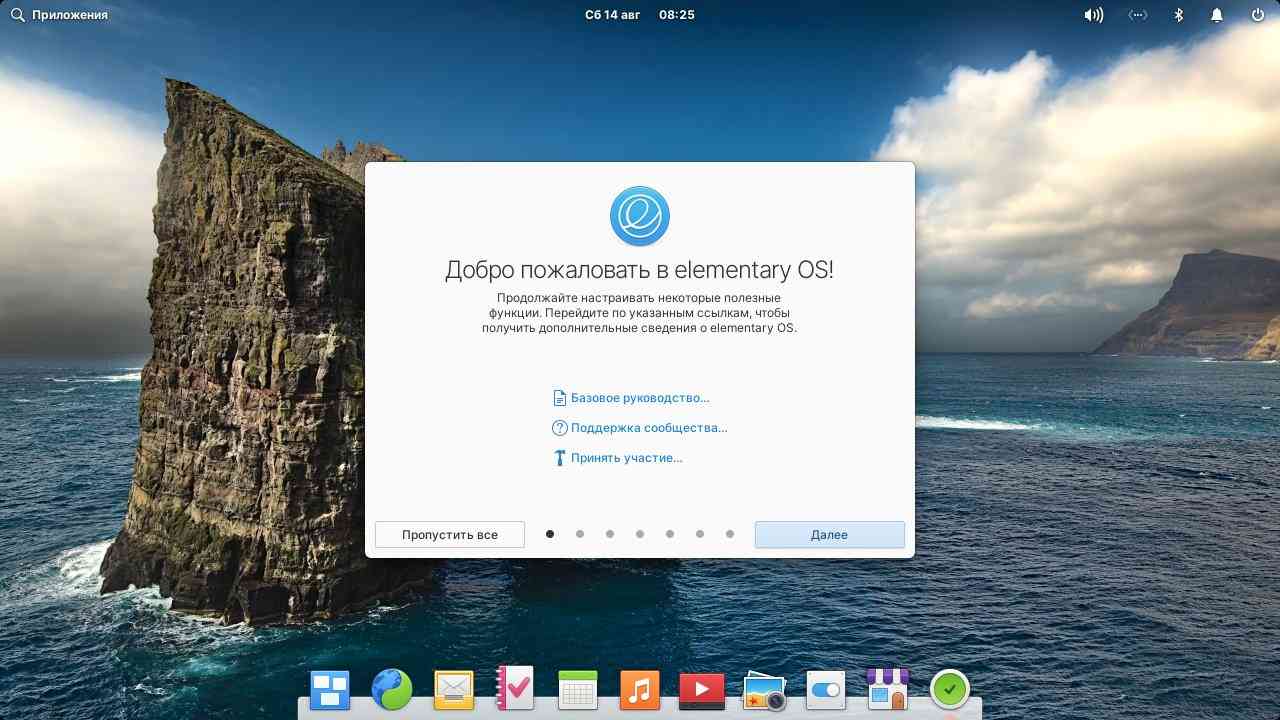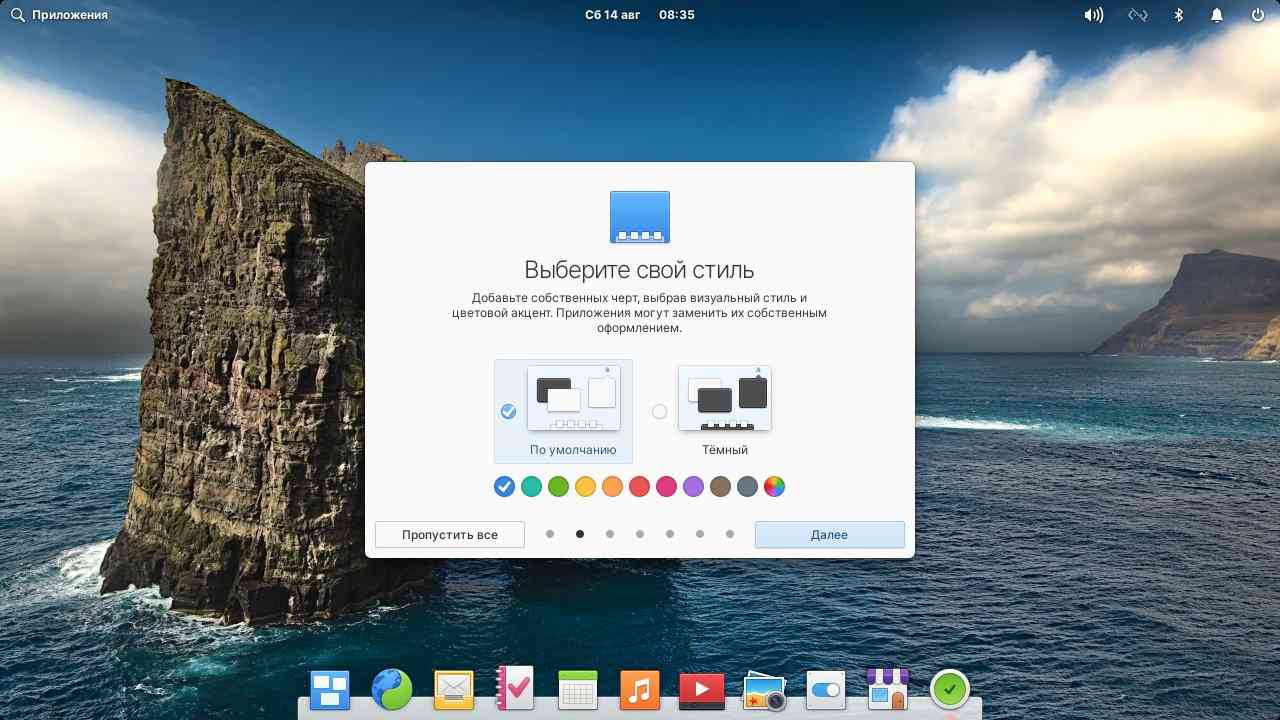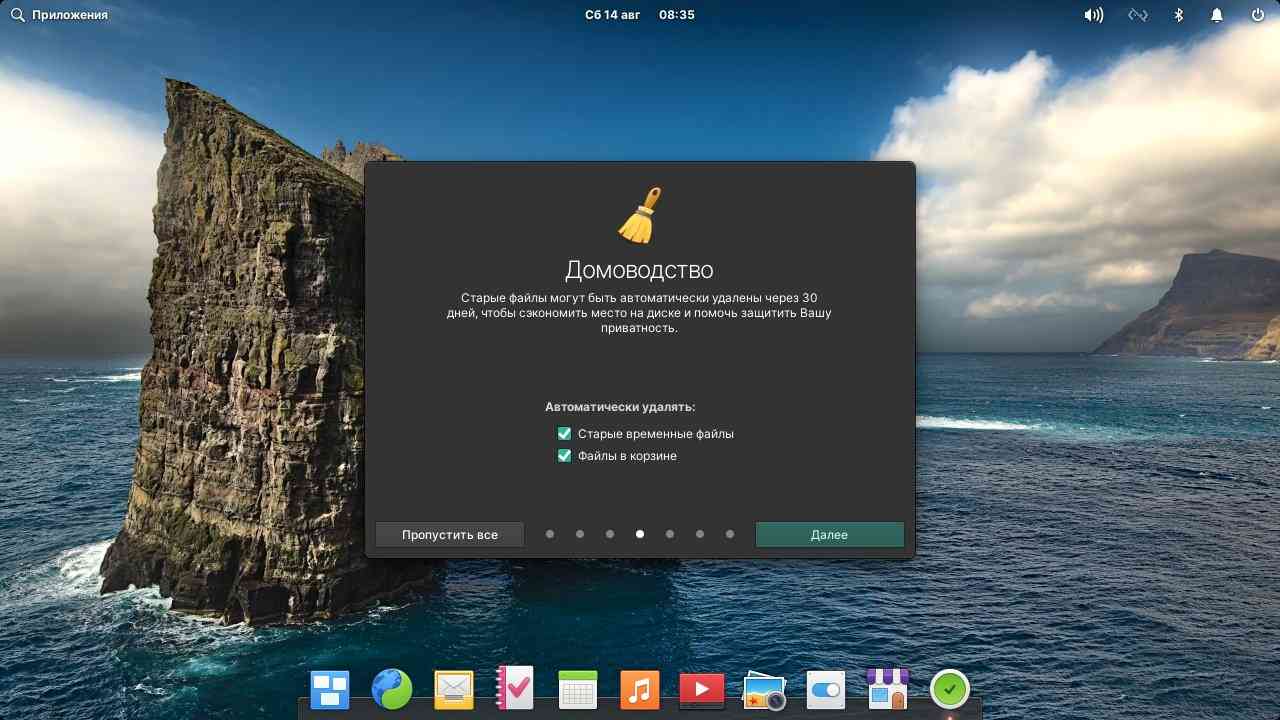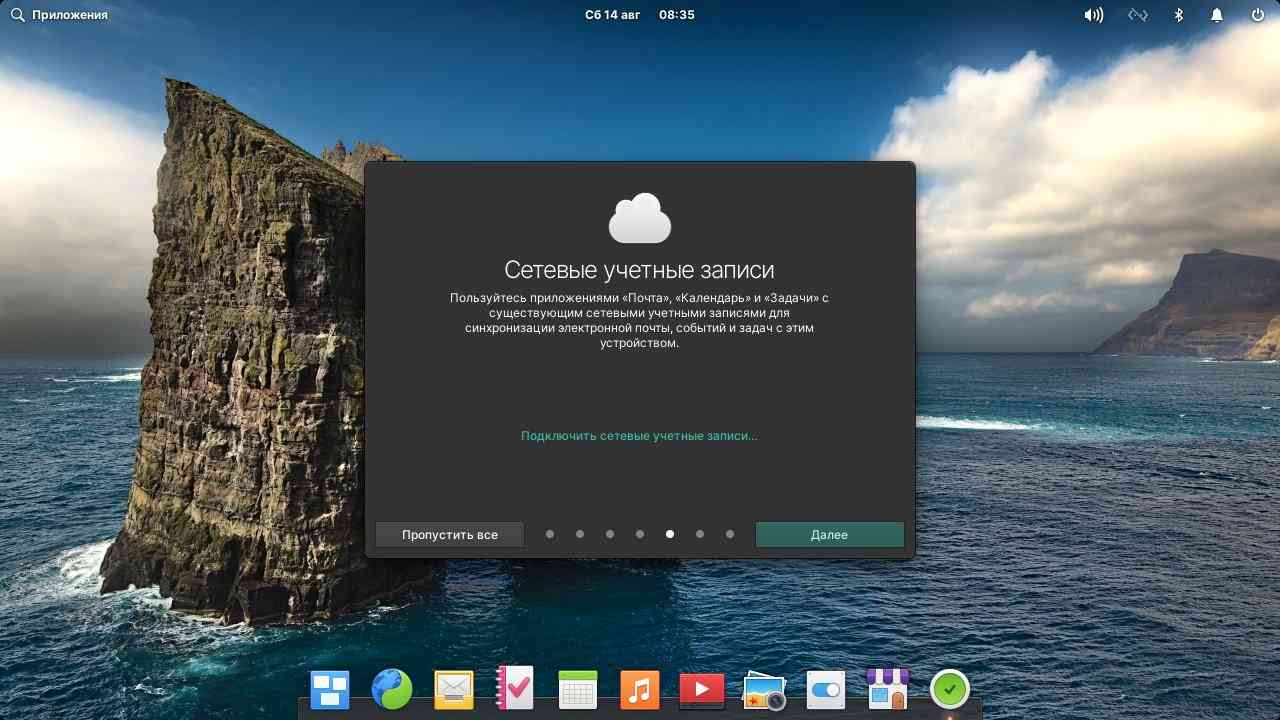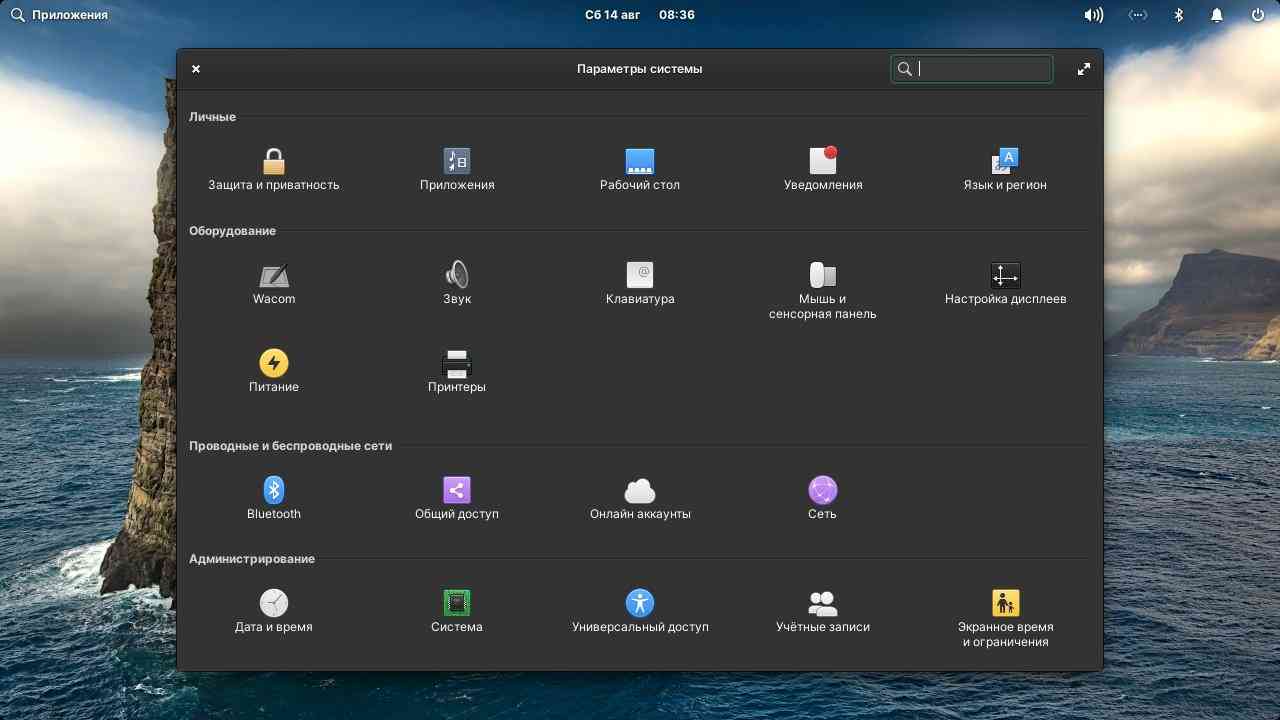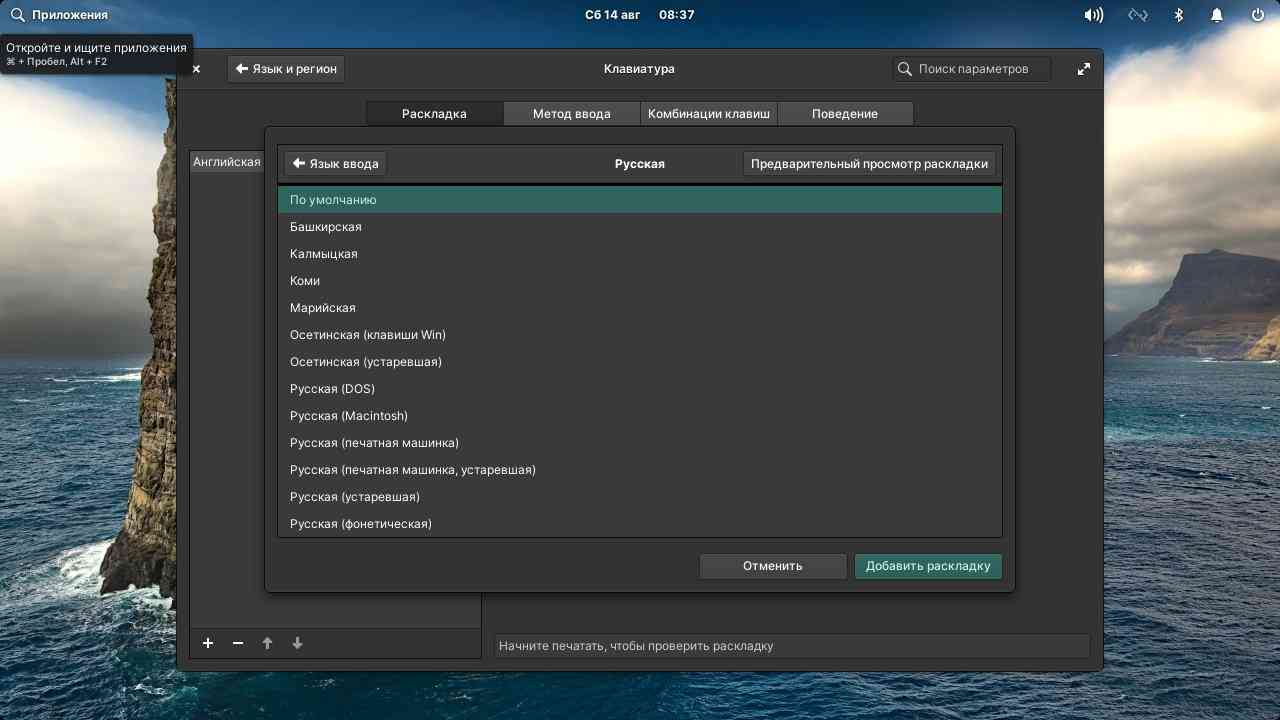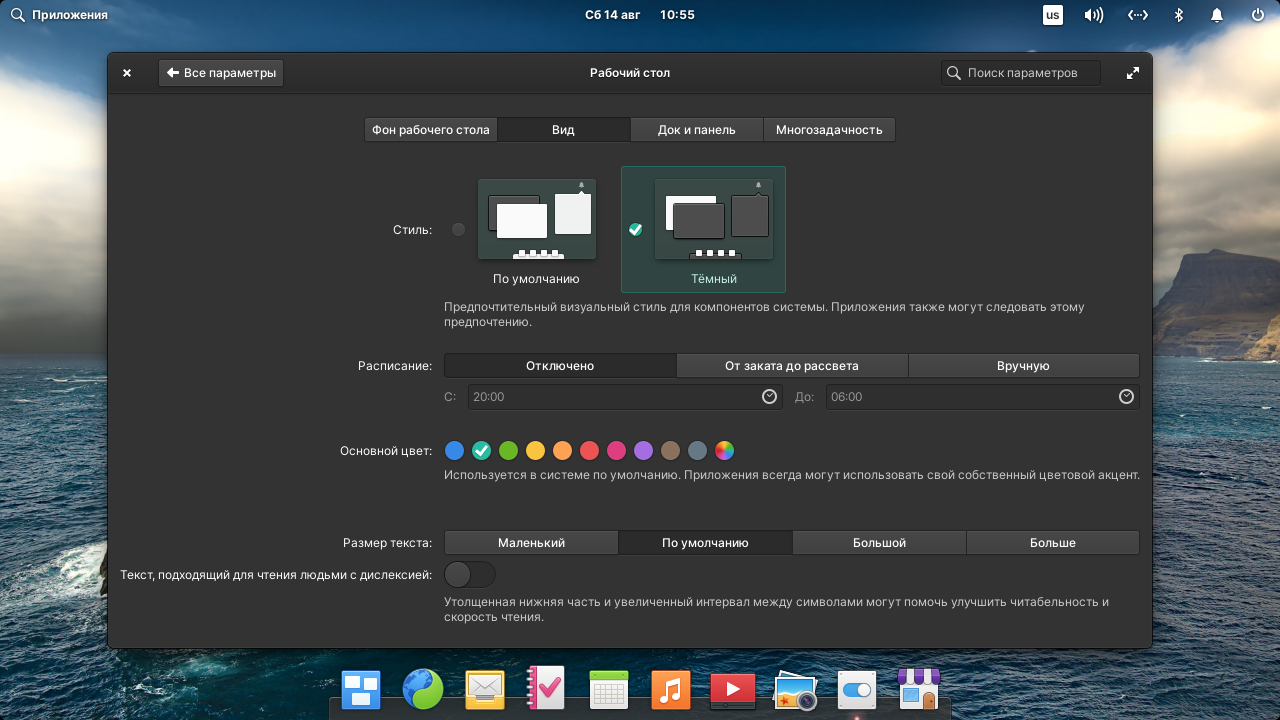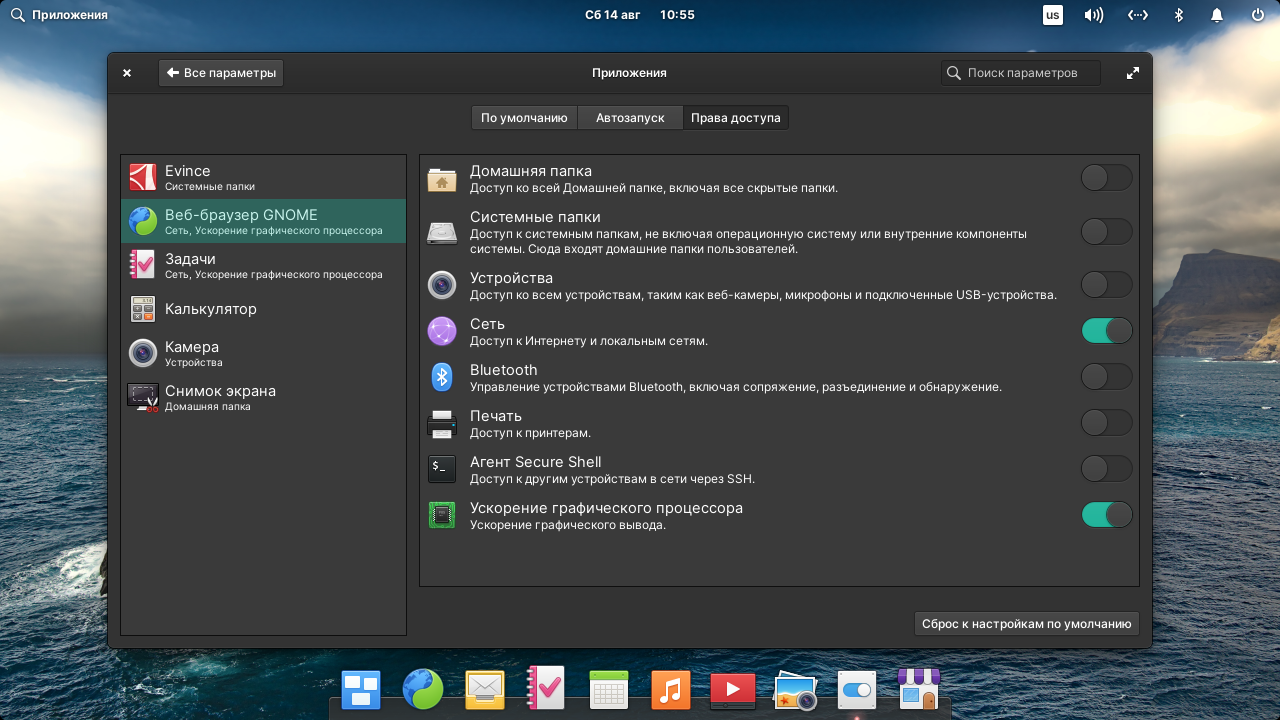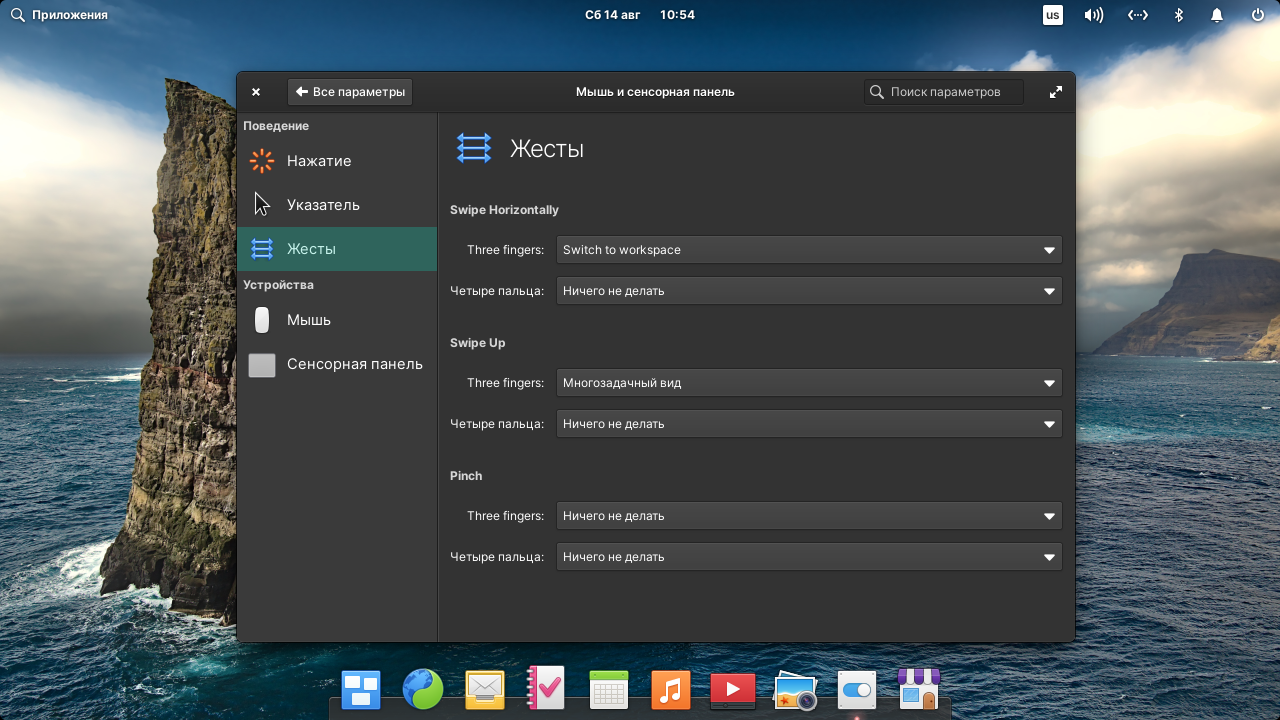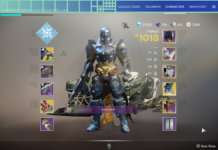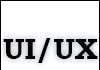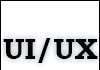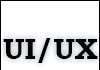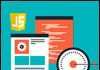Дистрибутив elementary os цього року відзначив своє десятиліття. Він заснований на ubuntu, має графічну оболонку pantheon, що використовує бібліотеки gtk. Його концепція полягає в простоті, швидкодії та конфіденційності.
Остання шоста версія вийшла на початку серпня і привнесла кілька поліпшень, спрямованих на зручність використання. У цій статті ми розглянемо як встановити elementary os 6, а також розглянемо нововведення в самому установнику.
Системні вимоги elementary os 6
Розробники рекомендують використовувати щодо сучасний комп’ютер:
- процесор : intel i3 або аналогічний двоядерний 64-розрядний процесор;
- оперативна пам’ять : 4 гб;
- накопичувач : твердотільний накопичувач (ssd) з 15 гб вільного простору;
- доступ до інтернету;
- периферія : вбудована або дротова миша/сенсорна панель і клавіатура;
- екран : 1024×768 — мінімальне дозвіл.
Додамо також те, що операційна система оптимізована під використання сенсорної панелі, тому кращим пристроєм для установки є ноутбук.
Підготовка до установки elementary os 6
Дистрибутив скачується з офіційного сайту. Варто відзначити, що за замовчуванням нам пропонують купити elementary os. Однак, ви маєте право виставити свою вартість $ 0. Таким чином можна отримати дистрибутив безкоштовно.
Образ elementary os не відрізняється способом запису від безлічі інших, тому використовуйте нашу інструкцію для запису інсталяційного iso-образу на флешку.
Налаштування системи для завантаження з флеш-накопичувача
Для установки флеш-накопичувача в якості пріоритетного при завантаженні, ви можете перейти в bios / uefi (затиснути кнопку del або f2 при запуску). Якщо у вас uefi з графічним інтерфейсом, то в більшості випадків буде список завантажувальних пристроїв, в якому треба просто перетягнути usb-пристрої в початок списку. Якщо ж такого не буде, то знайдіть boot priority в розділі boot і кнопками + / – поміняйте порядок.
Також можете скористатися спеціальним меню вибору завантажувального пристрою, він викликається при запуску комп’ютера. Кнопка виклику залежить від виробника, це може бути esc , f8 , f9 , f11 або f12 . У ньому просто вибираємо флеш-накопичувач і натискаємо enter .
Також не забудьте відключити secure boot , він забороняє завантаження з пристроїв без спеціального підпису. У загальному випадку опція знаходиться в розділі security . Якщо ваш uefi підтримує пошук, то знайти цей параметр не складе труднощів. На ряді ноутбуків для відключення захисту необхідно попередньо задати пароль для bios / uefi.
Установка elementary os 6
Крок 1. Запуск установника
Запуск установника починається з текстового режиму. Якщо натиснути будь-яку клавішу під час відліку, то з’явиться меню з додатковими настройками, але воно вам швидше за все не знадобиться. Після відліку пройде швидка перевірка цілісності образу і установник перейде в графічний режим.
Крок 2. Вибір мови
Одним з нововведень elementary os 6 став установник, раніше використовувався установник ubuntu. Програма відрізняється мінімальною кількістю налаштувань і інтуїтивно зрозумілим інтерфейсом.
Спершу нам пропонують вибрати мову. Приємно бачити те, що найпопулярніші мови винесені в початок списку. Російська мова якраз входить в це число, його і вибираємо. Для продовження натискаємо єдину кнопку select .
Крок 3. Вибір розкладки клавіатури
Elementary os – це не той дистрибутив, який пропонує вибрати додаткову розкладку. Якщо ви оберете російську розкладку, то вона стане основною і єдиною в системі. У зв’язку з цим перевагу варто віддати англійській розкладці за замовчуванням. В цьому випадку у вас буде можливість скористатися терміналом, якщо з’явиться така необхідність. Російська розкладка додається вже після установки дистрибутива (крок 13).
Крок 4. Запуск в live-режимі або установка
Тільки на цьому етапі нам пропонують протестувати дистрибутив в демо-режимі (live-режим). Якщо ви не впевнені в тому, що хочете встановити elementary os, то неодмінно запустіть цей режим і випробуйте операційну систему.
Установка в свою чергу доступна в двох режимах, з автоматичною і ручною розміткою диска. Ми розглянемо перший спосіб, для цього слід вибрати пункт стерти диск і встановити . Але врахуйте, що обраний диск буде відформатований.
Але якщо ви вирішите розмітити диск самостійно ( призначена для користувача установка ), то для цього установник використовує утиліту gparted.
Крок 5. Вибір диска
Слідуючи рекомендаціям розробників бажано провести установку на ssd накопичувач, якщо такий є.
Крок 6. Включення шифрування
Шифрування в установнику ubuntu знаходилося на етапі розмітки диска, тому його можна було пропустити. Тепер воно винесено в окремий розділ завантажувача.
Використовувати шифрування не обов’язково, якщо ви не збираєтеся зберігати цінну інформацію на диску. Для жорстких дисків hdd шифрування так і зовсім протипоказано, з ним відгук системи буде вельми помітним. У загальному випадку натискаємо кнопку не шифрувати .
Крок 7. Установка
На наступному етапі від вас нічого не потрібно, установка elementary os 6 проходить в автоматичному режимі. Поки що установник не відрізняється стабільністю, якщо вони зависне на цьому етапі, то спробуйте перезавантажити комп’ютер і почати установку заново.
Крок 8. Перезавантаження
Після закінчення установки потрібно перезавантаження. Можете витягти флеш-накопичувач з комп’ютера.
Крок 9. Вибір мови і розкладки клавіатури
На цьому кроці необхідно повторно задати мову і розкладку клавіатури, що виглядає досить дивно, адже система застосувала настройки з попереднього разу. Вам буде потрібно повторно виконати крок 2 і 3.
Крок 10. Створення користувача
Перед початком роботи необхідно створити нового користувача. Задавати пароль обов’язково. Установник перевіряє складність пароля, що, втім, не заважає задати більш простий пароль.
Зверніть увагу на те, що тепер не можна включити автоматичний вхід без введення пароля, що підвищує безпеку системи.
Крок 11. Перший вхід в систему
При першому і наступних запусках користувача буде зустрічати дисплейний менеджер, або ж по-простому вікно для вибору логіна і введення пароля.
Крок 12. Вікно привітання
При першому запуску відкриється вікно привітання, яке допоможе провести первинну настройку системи.
Оболонка робочого столу залишилася колишньою. Pantheon на основі gtk зовні нагадує macos. Хоча у використанні дистрибутив все ж ближче до ubuntu, ніж до операційної системи apple.
На цьому етапі ви можете вибрати темну тему та кольорові акценти. Раніше темна тема перебувала в розробці, тепер же ви можете вибрати її відразу після установки.
Пункт домоводство ігнорувати ні в якому разі не варто. Якщо залишити галочку на файли в кошику , то файли в ній будуть зберігатися всього 30 днів.
На жаль, мережеві облікові записи не можуть похвалитися різноманітністю, як ubuntu. Вам доступна установка облікового запису календаря caldav і електронної пошти imap. Вони будуть використовуватися в подальшому в встановлених додатках. Акаунти google і microsoft дистрибутив не зможе підключити.
Крок 13. Додавання російської розкладки
Тепер перейдемо до додавання російської розкладки, для цього відкриємо налаштування . Вони доступні в меню додатки і док-панелі (іконка з перемикачем). Тут нас цікавить розділ мова і регіон .
У цьому розділі потрібно натиснути + у нижньому лівому куті. Комбінація клавіш для перемикання розкладки вказана в пункті зміна розкладок . Також можете звернути увагу на вкладку комбінації клавіш , вони допоможуть виконувати багато операцій набагато швидше.
У новому вікні вибираємо російська , за замовчуванням і натискаємо кнопку додати розкладку .
Що нового в elementary os 6
З деякими нововведеннями ми вже познайомилися під час установки, але давайте пройдемося по ключових змін в новій версії elementary os.
темна тема . Тепер темна тема доступна без установки elementary tweaks. Активувати її можна у вікні привітання або налаштуваннях робочого столу у вкладці вид .
підвищення безпеки . У новій версії дистрибутива булоПроведено комплексне підвищення безпеки. На етапі установки користувачеві пропонують зашифрувати розділ на окремому кроці, а автоматичний вхід в систему без введення пароля так і зовсім відключений за замовчуванням. Також додатки отримали розширену настройку прав доступу . Без завдання прав додаток не здатне нашкодити системі.
підтримка жестів . Тепер дистрибутив підтримує жести сенсорної панелі. Ознайомитися з жестами можете в розділі налаштувань миша і сенсорна панель у вкладці жести .
оновлені додатки . Дистрибутив має всього встановлених програм. Велика частина з них не відрізняється багатою функціональністю, але роботи в цьому напрямку ведуться. Наприклад, були додані підказки з гарячими клавішами в контекстних меню, а файловий провідник навчився створювати файли і папки.
Крім цього, з’явився новий додаток завдання , що дозволяє складати списки завдань із зазначенням дати і місця розташування.
Висновки
Тепер ви знаєте як виконується установка elementary os 6 з флешки. Ця система переважно розробляється дизайнерами. У цьому є і свої плюси і свої мінуси. Установник має простий інтерфейс і тільки необхідні настройки. З іншого боку, установник може зависнути, а обрана розкладка заміщає англійську, хоча останнім грішать і інші дистрибутиви.
З позитивних моментів варто відзначити ведення робіт над поліпшенням стандартних додатків. Деякі з них вже цілком можуть скласти конкуренцію додаткам gnome.